Cipher를 사용하여 Windows 11, 10에서 삭제된 파일을 복구할 수 없도록 설정
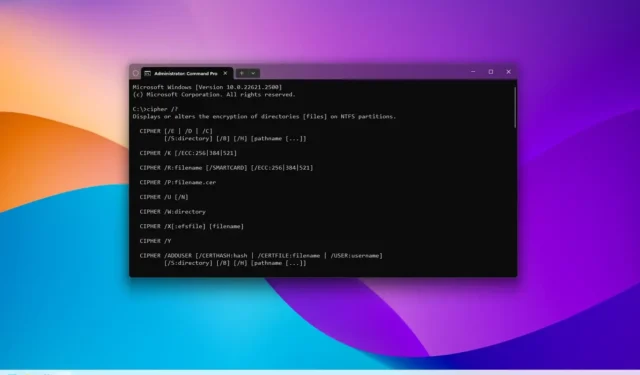
Windows 11 에서는 “Cipher” 도구를 사용하여 하드 드라이브에서 삭제된 데이터를 지워서 전체 저장소를 포맷하지 않고도 복구할 수 없게 만들 수 있습니다. 이 가이드에서는 이 도구를 사용하는 단계를 안내해 드리겠습니다.
Cipher.exe 는 운영 체제의 클라이언트 및 서버 버전에서 오랫동안 사용되어 온 명령줄 도구입니다. Microsoft는 NTFS 파일 시스템을 사용하여 드라이브의 데이터를 암호화하고 해독하는 유틸리티를 설계했습니다. 그러나 복구를 방지하기 위해 삭제된 데이터를 덮어쓰는 데 사용할 수도 있습니다.
파일이나 폴더를 삭제해도 시스템은 하드 드라이브에서 데이터를 즉시 제거하지 않습니다. 대신 데이터를 삭제할 것으로 표시하고 다른 데이터가 덮어쓸 때까지 해당 데이터를 사용할 수 있는 상태로 유지합니다. 이것이 실수로 삭제한 데이터를 복구할 수 있는 이유이며, 실수로 삭제한 후에는 즉시 장치 사용을 중지하여 특수 소프트웨어를 사용하여 복구 가능성을 높이는 것이 항상 가장 좋은 이유입니다.
휴지통 이외의 데이터를 삭제했고 복구할 수 없도록 하려면 명령 프롬프트의 암호화 도구를 사용하여 0과 1로 덮어쓰면 복구가 어려워집니다.
이 가이드 에서는 명령줄 도구를 사용하여 삭제된 데이터를 덮어쓰고 Windows 11(및 Windows 10 )에서 하드 드라이브에 대한 정보를 지우는 단계를 간략하게 설명합니다.
Windows 11에서 Cipher를 사용하여 삭제된 데이터 덮어쓰기
Windows 11(또는 10)에서 Cipher를 사용하여 드라이브에서 삭제된 데이터를 지우려면 다음 단계를 따르세요.
-
Windows 11에서 시작을 엽니다 .
-
Command Prompt 를 검색하고 상단 결과를 마우스 오른쪽 버튼으로 클릭한 후 관리자 권한으로 실행 옵션을 선택하세요.
-
삭제된 데이터를 안전하게 지우려면 다음 명령을 입력하고 Enter를 누르세요 . /p>
cipher /w:DRIVE-LETTER:\FOLDER-PATH\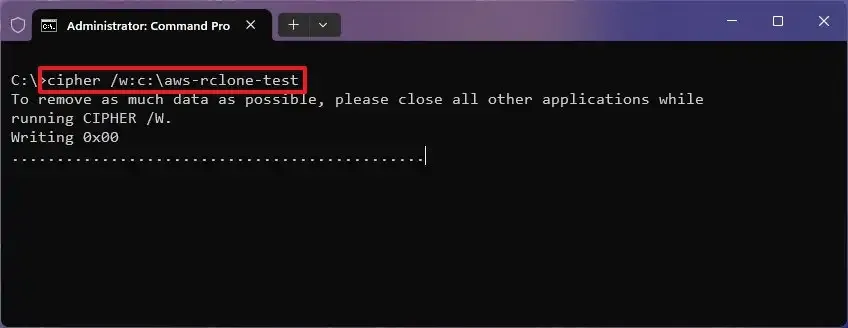
명령에서 “DRIVE-LETTER”를 삭제된 콘텐츠가 있는 드라이브 문자로 바꾸고 “FOLDER-PATH”를 하드 드라이브에서 완전히 지울 폴더 경로로 바꾸세요. 예를 들어, 이 명령은 Cipher를 사용하여 이전에 삭제한 “aws-rclone-test” 폴더를 지웁니다 .
cipher /w:c:\aws-rclone-test -
삭제된 데이터 정보가 포함될 수 있는 여유 공간을 안전하게 지우려면 다음 명령을 입력하고 Enter를 누르십시오 .
cipher /w:DRIVE-LETTER:\명령에서 “DRIVE-LETTER”를 여유 공간을 지우려는 저장소의 드라이브 문자로 바꾸십시오. 예를 들어, 이 명령은 복구 가능한 데이터가 포함될 수 있는 “C:\” 의 여유 공간만 지웁니다 .
cipher /w:c:\ -
(선택 사항) 삭제된 데이터를 여러 단계로 덮어쓰려면 다음 명령을 입력하고 Enter를 누릅니다 .
cipher /w:DRIVE-LETTER:\ /p3명령에서 “DRIVE-LETTER”를 여유 공간을 지우려는 저장소의 드라이브 문자로 바꾸십시오. 사용하려는 패스 수에 대해 “3”을 변경할 수도 있습니다 . 숫자가 클수록 프로세스를 완료하는 데 더 많은 시간이 걸립니다.
단계를 완료하면 Cipher는 삭제된 데이터를 덮어쓰므로 누구든지 복구 소프트웨어를 사용하여 하드 드라이브에서 파일과 폴더를 재구성하고 복원하는 것이 매우 어려워집니다.
Cipher는 삭제된 데이터가 아직 남아 있을 수 있는 여유 공간만 덮어씁니다. 기존 및 액세스 가능한 데이터는 삭제되지 않습니다. 운영 체제가 설치된 “C:\” 드라이브에서도 이 도구를 실행할 수 있습니다.


답글 남기기